Hướng dẫn thiết lập chế độ Khách trên Chromebook trong vài bước đơn giản
Nội dung
Chế độ Khách trên Chromebook (Guest mode) là một tính năng thú vị cho phép người dùng giới hạn việc sử dụng và truy cập máy tính của mình, như người thân hay bạn bè. Cùng tìm hiểu về cách thiết lập cụ thể qua bài viết dưới đây nhé!
Đăng xuất khỏi tài khoản chính và đăng nhập Chromebook với tư cách Khách
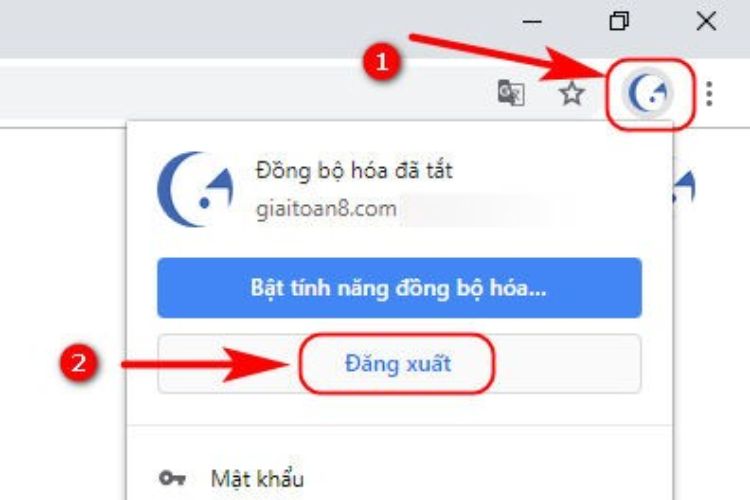
Cách đăng xuất tài khoản chính trên Chromebook
Để truy cập Chrome với tư cách Khách, trước tiên bạn cần đăng xuất ra khỏi tài khoản chính:
-
Mở màn hình chính Chromebook.
-
Nhấn vào tiện ích đồng hồ ở dưới cùng bên phải của màn hình.
-
Trong bảng điều khiển nhỏ, nhấn “Đăng xuất” để đăng xuất khỏi tài khoản chính.
Cách đăng nhập đúng với tư cách Khách
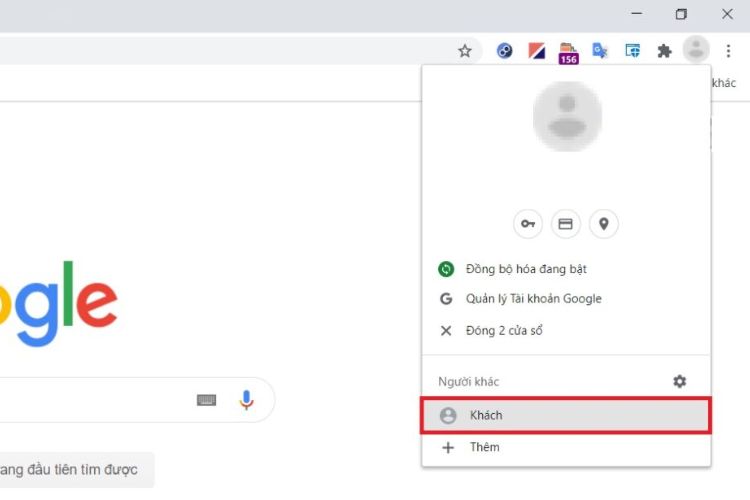
-
Nhấn vào “Duyệt với tư cách Khách” ở bên dưới phía phía màn hình khi đăng nhập vào Chromebook.
-
Chờ đăng nhập Chromebook với tư cách Khách.
Bạn có thể thực hiện tìm kiếm trên màn hình và mở Chromebook để kiểm tra thiết bị đã ở chế độ Khách hay chưa.
Cách thoát khỏi chế độ Khách trên Chromebook
Bạn muốn tìm kiếm tài liệu trên Chromebook mà lịch sử tìm kiếm được ghi lại , bạn cần thoát khỏi chế độ Khách. Cách làm khá giống với cách bật chế độ Khách lên:
-
Nhấn vào tiện ích đồng hồ ở phía dưới bên phải màn hình.
-
Tại bảng điều khiển mini, nhấn vào nút Thoát Khách để đăng xuất khỏi chế độ Khách.
Các lịch sử tìm với tư cách Khách sẽ không được lưu trữ. Bạn nên lưu trữ bên ngoài hoặc dịch vụ lưu trữ đám mây nếu bạn cần giữ lại những dữ liệu quan trọng.
Truy cập Chromebook với tư cách Khách có thật sự riêng tư?
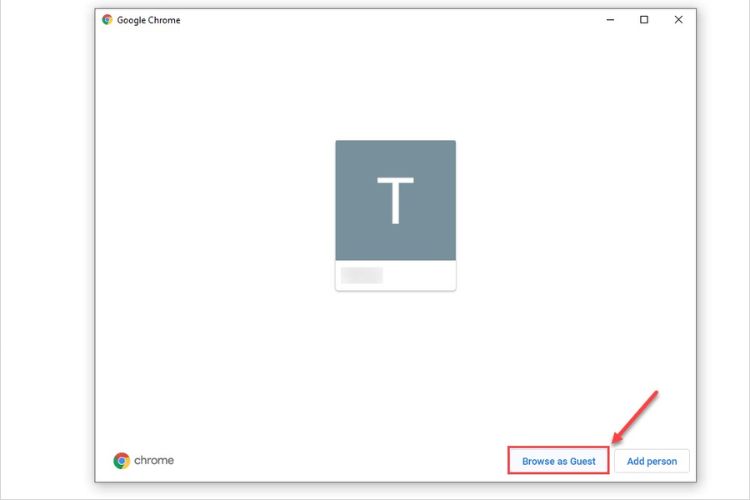
Chế độ Khách là một tiện ích để ngăn chặn người khác truy cập các tài liệu và lịch sử lướt web của bạn. Khi bất cứ ai truy cập chế độ Khách trên thiết bị sẽ không thể truy cập đến những tệp tin/tài liệu đã tải về thiết bị của bạn từ các trang web hay từ ổ cứng bên ngoài. Điều này không có nghĩa là Chromebook loại bỏ những dữ liệu đó khỏi ổ cứng trên thiết bị. Khi bạn truy cập lại bằng tài khoản cá nhân khác thì dữ liệu vẫn được lưu.
Lịch sử trang web và những thông tin khác dưới dạng tự điền cũng sẽ chỉ xảy ra khi bạn truy cập trình duyệt bằng tài khoản cá nhân chính thức chứ không diễn ra khi đăng nhập với tư cách Khách. Vì thế, bạn hoàn toàn có thể yên tâm về vấn đề bảo mật thông tin cá nhân khi sử dụng chế độ này.
Tuy nhiên, khi truy cập với chế độ Khách các nhà cung cấp dịch vụ Internet hoàn toàn có thể xem và giám sát mọi hoạt động mạng, bao gồm cả những quản lý mạng công việc hay trường học. Bên cạnh đó, bạn chỉ truy cập với tư cách Khách khi quản trị viên của máy đã ngăn chặn quyền truy cập vào chế độ Khách trên Chromebook.
Nếu gặp các sự cố về phần mềm giữa quá trình lướt web trên thiết bị của mình, bạn có thể đến trực tiếp Bệnh Viện Điện Thoại Laptop 24h. Đội ngũ kỹ thuật viên sẽ hỗ trợ tư vấn tận tình cũng như nhanh chóng kiểm tra, khắc phục vấn đề. Ngoài ra, bộ phận tư vấn cũng cung cấp mọi thông tin thật cụ thể nếu bạn liên hệ trước qua 1900.0213.
Bài liên quan
Saturday, 13/12/2025
Chân sạc pin iPhone bị cháy do nhiều nguyên nhân như sử dụng cáp sạc kém chất lượng, cổng sạc bị bám bụi, sạc trong...
Saturday, 13/12/2025
cách kiểm tra màn hình khi mua điện thoại cũ
Saturday, 13/12/2025
Lỗi ghost touch sau thay màn hình điện thoại thường xảy ra do màn hình kém chất lượng, lắp ráp sai hoặc lỗi phần mềm....
Saturday, 13/12/2025
15 Cách sạc pin nhanh cho iPhone gồm: 1. Tắt nguồn trước khi sạc pin 2. Bật chế độ máy bay trong khi sạc iPhone 3....











 Sửa Điện Thoại
Sửa Điện Thoại
















Hỗ trợ hỏi đáp 24/7 ( 0 bình luận )
Xem thêm
Thu gọn